Publicar artículos desde el correo electrónico
En este apartado veremos cómo publicar una entrada en el blog desde el correo electrónico. Se propone utilizar la cuenta de correo GMail asociada al usuario Google creado. Sin embargo se podría utilizar cualquier otra cuenta de correo electrónico.
- Descarga y descomprime el archivo agala.zip. Como resultado de la extracción obtendrás una página HTML y una imagen JPG.
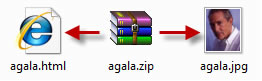
- Antes de continuar es necesario configurar tu blog para que acepte la publicación de entradas vía email. Desde el interfaz de administración de tu blog selecciona Mi cuenta > Mis blogs situado en la barra de menú horizontal superior.
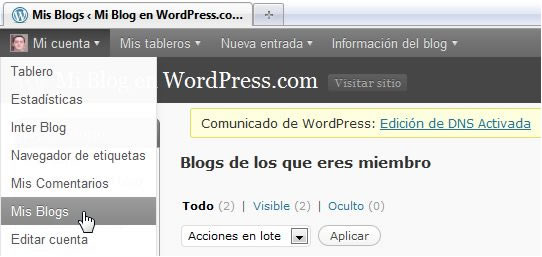
- Se muestra el listado de blogs que administramos en Wordpress. Para el blog que nos ocupa haz clic en el botón Activado en la columna Publicar por email.
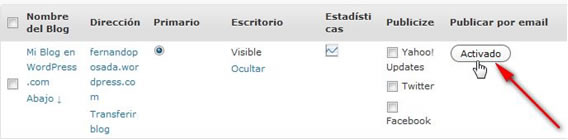
- Se genera una dirección de correo secreta y aleatoria. Es la dirección de correo electrónico a la que debes enviar una entrada para que se publique en tu blog.
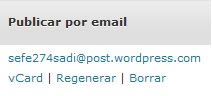
- Si haces clic en el enlace vCard te podrás descargar un archivo de contacto de correo electrónico vCard conteniendo la dirección que puedes utilizar para añadir ese contacto a tu libreta de direcciones.
- Si pulsas en el enlace Regenerar se creará otra dirección de correo aleatoria. Conviene cambiarla cada cierto tiempo por motivos de seguridad.
- Para desactivar la posibilidad de enviar por correo electrónico a ese blog haz clic en el enlace Borrar.
A continuación ya puedes enviar el mensaje de correo electrónico con la entrada. Para ello se propone utilizar el webmail de GMail (http://www.gmail.com) y esto supone que debes tener cuenta en GMail. No obstante se puede hacer desde cualquier cuenta de correo electrónico tanto utilizando webmail como un programa cliente de correo como Outlook o similar.
- Abre una ventana en el navegador web y accede a la dirección individual de tu cuenta en GMail: http://www.gmail.com. En el cuadro Acceda a Gmail con su Cuenta de Google, introduce el nombre de usuario y contraseña. Clic en el botón Acceder.
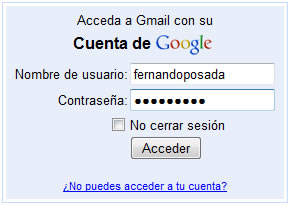
- Clic en el botón Redactar para iniciar la composición de un nuevo mensaje.
- Minimiza la ventana del navegador web para utilizar el explorador de archivos de Windows y hacer doble clic para abrir la página HTML: agala.html que has obtenido antes. Esta acción mostrará esta página en una nueva ventana del navegador web.
- Esta
página HTM
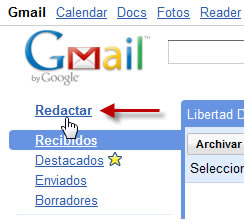 L muestra información sobre la vida y obras del escritor Antonio
Gala. Haz clic derecho sobre ella y elige Seleccionar todo en el menú contextual que se muestra. Vuelve
a hacer clic derecho y selecciona Copiar.
L muestra información sobre la vida y obras del escritor Antonio
Gala. Haz clic derecho sobre ella y elige Seleccionar todo en el menú contextual que se muestra. Vuelve
a hacer clic derecho y selecciona Copiar. - Regresa a la ventana de GMail. Completa el nuevo mensaje con los siguientes datos:
- Para: escribe la dirección de correo electrónico secreta que has configurado en tu blog.
- Asunto: será el título de la entrada en el blog. Ejemplo: Antonio Gala.
- Texto: Haz clic derecho sobre este cuadro y elige la opción Pegar. Esta acción pegará el código copiado anteriormente de la página agala.html. Observa que se trata de un texto con formato y enlaces que también puede crearse o modificar utilizando las propias herramientas del editor de mensaje de Gmail. También podría ser un mensaje de texto plano.
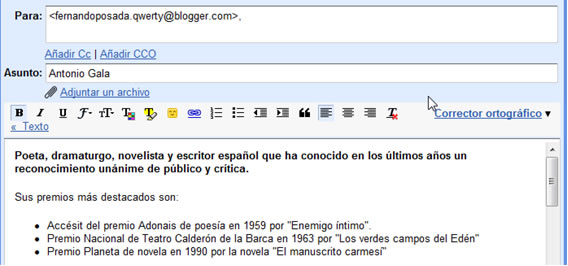
- Para insertar una imagen en el artículo final es necesario enviarla como adjunto del mensaje de correo electrónico. Clic en el enlace Adjuntar un archivo para localizar y abrir el archivo de imagen lorca.jpg.
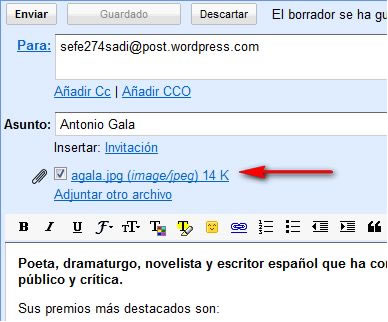
- Para enviar el mensaje haz clic en el botón Enviar.
- El contenido enviado se habrá publicado como una nueva entrada en el blog. Observa que la imagen adjuntada se ha añadido al final del artículo.

Algunas características de la publicación por email:
Adjuntos. Si se envía una sola imagen adjunta, ésta se mostrará al final del artículo y separada del texto. Si se envían varias imágenes adjuntas, éstas se mostrarán como una galería. Si envías como adjunto un archivo de audio MP3, éste se mostrará usando el reproductor de audio de Wordpress. Si envías otros archivos de documentos como PDF, DOC, etc entonces se mostrarán como enlaces en el artículo.
Códigos especiales de publicación. Se pueden incluir en el mensaje de correo electrónico códigos especiales que configuran distintos aspectos del artículo publicado. Se pueden escribir en cualquier sitio del mensaje y deben ir siempre en minúsculas y entre corchetes.
- [category x,y,z] Define la categoría o categorías en que se clasifica esa entrada.
- [tags x,y,z] Define las etiquetas de la entrada.
- [delay +1 hour] Establece un retraso de 1 hora en la publicación de esa entrada a partir del instante en que se recibe. Por defecto se publica inmediatamente que se recibe.
- [comments on | off] Activa (on) o Desactiva los comentarios a esa entrada.
- [status publish | pending | draft | private] Define el estado de la entrada: publicado, pendiente, borrador o privado.
Más información en: http://en.support.wordpress.com/post-by-email/